Cum să încorporați un videoclip Facebook în WordPress
Publicat: 2023-02-03Doriți să încorporați un videoclip Facebook în WordPress?
Videoclipurile pe care le postați pe Facebook fac, de asemenea, conținut grozav pentru site-ul dvs. Prin încorporarea unui flux video Facebook, vă puteți păstra site-ul proaspăt și interesant, în timp ce vă creșteți numărul de urmăritori pe Facebook.
În acest articol, vă vom arăta o modalitate ușoară de a încorpora videoclipuri Facebook în WordPress.
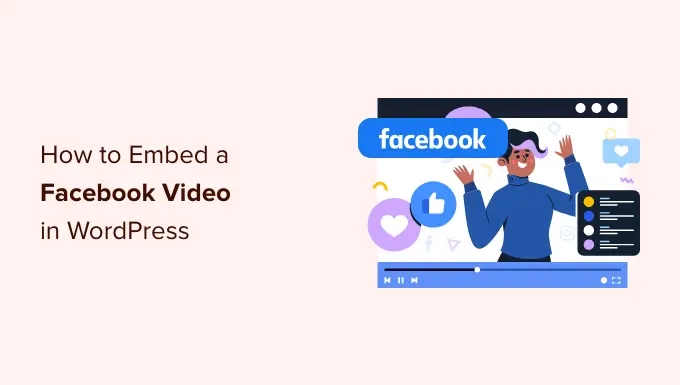
De ce să adăugați videoclipuri Facebook în WordPress?
Videoclipurile sunt o modalitate excelentă de a intra în legătură cu publicul și de a-l menține implicat. Acest lucru este adevărat, indiferent dacă rulați un blog personal sau un site web de afaceri.
Cu toate acestea, videoclipurile sunt deosebit de puternice dacă doriți să faceți bani online prin blogging cu WordPress. De fapt, 88% dintre oameni au cumpărat un produs sau un serviciu după ce au vizionat un videoclip conform celor mai recente statistici de blogging.
Crearea de videoclipuri captivante și distractive necesită timp și efort, așa că dacă postați videoclipuri pe Facebook, atunci este logic să le reutilizați pe site-ul dvs. WordPress.
Prin conectarea site-ului dvs. la contul dvs. de Facebook, orice videoclipuri noi pe care le postați pe Facebook vor apărea automat pe site-ul dvs. web. În acest fel, vă puteți păstra site-ul proaspăt cu foarte puțin efort de zi cu zi.
Videoclipurile încorporate vă pot ajuta chiar să vă dezvoltați pagina de Facebook. Dacă vizitatorii site-ului web văd o mulțime de videoclipuri și liste de redare interesante, atunci vor dori să vă urmărească pe Facebook. Acest lucru vă poate aduce câțiva urmăritori suplimentari și mai multă implicare.
Acestea fiind spuse, haideți să vedem cum puteți încorpora cu ușurință un videoclip Facebook în WordPress.
Instalarea unui plugin video Facebook în WordPress
Cea mai simplă modalitate de a încorpora un videoclip Facebook în WordPress este prin utilizarea pluginului Custom Facebook Feed Pro.
Este cel mai bun plugin pentru feeduri de rețele sociale și vă permite să încorporați cu ușurință albume Facebook, comentarii, recenzii, postări în comunitate, videoclipuri și multe altele pe site-ul dvs. WordPress.
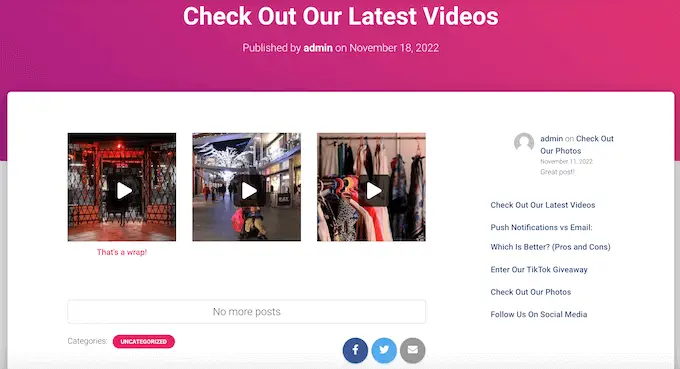
În acest ghid, vom folosi versiunea pro a Smash Balloon, deoarece vă permite să încorporați videoclipuri în WordPress, inclusiv videoclipuri HD, 360 o și Facebook Live.
Smash Balloon Pro vă permite, de asemenea, să afișați fotografii într-un flux personalizat de Facebook și să afișați numărul total de aprecieri, distribuiri, comentarii și reacții sub fiecare postare. Cu toate acestea, dacă abia sunteți la început și aveți un buget limitat, atunci există și o versiune gratuită pe care o puteți folosi.
Mai întâi, instalați și activați pluginul personalizat Facebook Feed Pro. Pentru mai multe detalii, consultați ghidul nostru pas cu pas despre cum să instalați un plugin WordPress.
După activare, mergeți la Feed Facebook » Setări și introduceți cheia de licență în câmpul „Cheie de licență”.
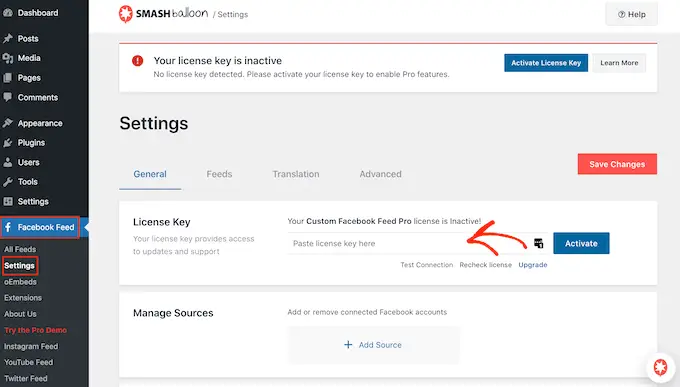
Veți găsi aceste informații în contul dvs. pe site-ul Smash Balloon.
După ce ați introdus cheia, faceți clic pe butonul „Activare”.
Conectați-vă pagina sau grupul de Facebook la WordPress
Smash Balloon Custom Facebook Feed vă permite să încorporați videoclipuri din pagini și grupuri de Facebook. Puteți chiar să afișați videoclipurile într-o casetă pop-up lightbox, astfel încât oamenii să poată viziona videoclipul complet direct pe site-ul dvs. WordPress.
Primul pas este să vă conectați pagina sau grupul Facebook la WordPress, așa că accesați Feed Facebook » Toate fluxurile și apoi faceți clic pe „Adăugați nou”.
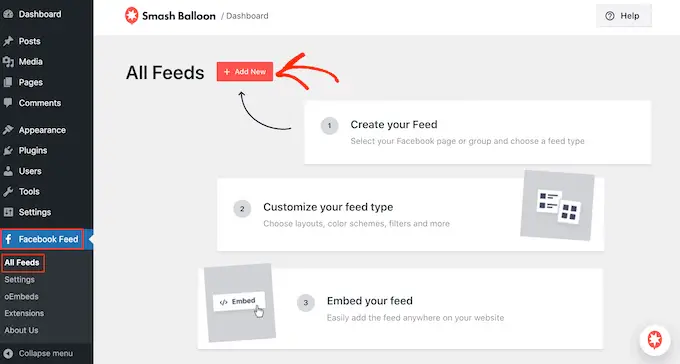
Smash Balloon vă permite să afișați postări din cronologia dvs. Facebook, albume foto, stări Facebook, evenimente și multe altele.
Deoarece dorim să încorporam videoclipuri Facebook în WordPress, va trebui să selectați „Videoclipuri” și apoi să faceți clic pe „Următorul”.
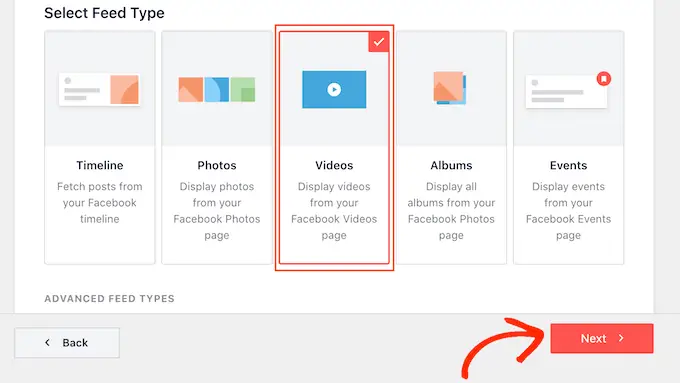
Acum, trebuie să selectați pagina sau grupul de Facebook de unde veți obține videoclipurile.
Pentru a face acest lucru, faceți clic pe „Adăugați nou”.
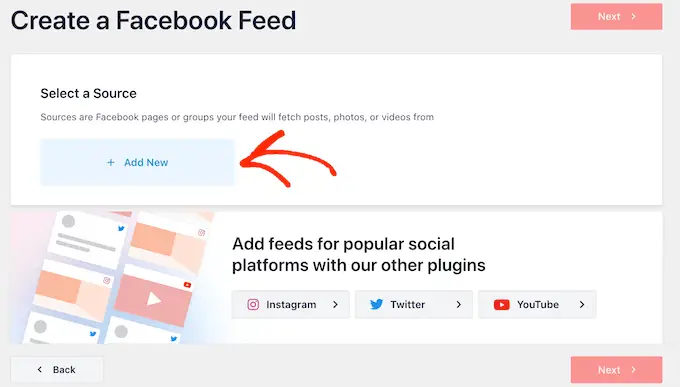
Apoi, alegeți dacă doriți să afișați videoclipuri dintr-o pagină sau un grup de Facebook.
După ce ați făcut asta, faceți clic pe „Conectați-vă la Facebook”.
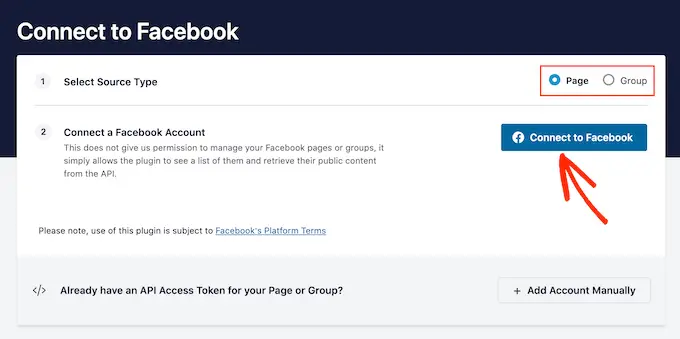
Aceasta deschide o fereastră pop-up în care vă puteți conecta la contul dvs. Facebook și alege paginile sau grupurile pe care doriți să le utilizați cu Smash Balloon.
După aceea, faceți clic pe „Următorul”.
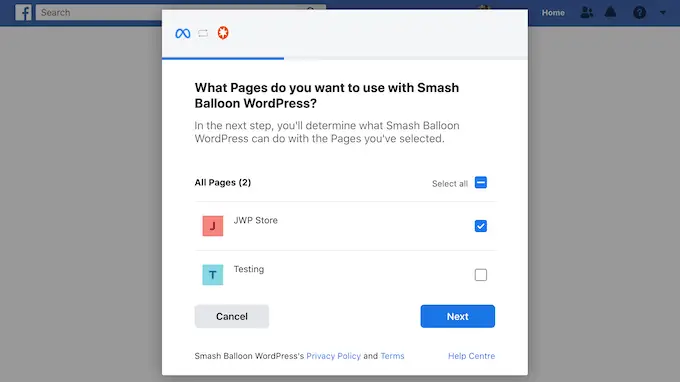
Acum, Facebook va afișa toate informațiile la care va avea acces Smash Balloon și acțiunile pe care le poate efectua.
Pentru a restricționa accesul Smash Balloon la contul dvs. de Facebook, faceți clic pentru a dezactiva oricare dintre comutatoare.
Rețineți că acest lucru poate afecta videoclipurile pe care le puteți încorpora pe blogul sau site-ul dvs. WordPress, așa că vă recomandăm să lăsați toate comutatoarele activate.
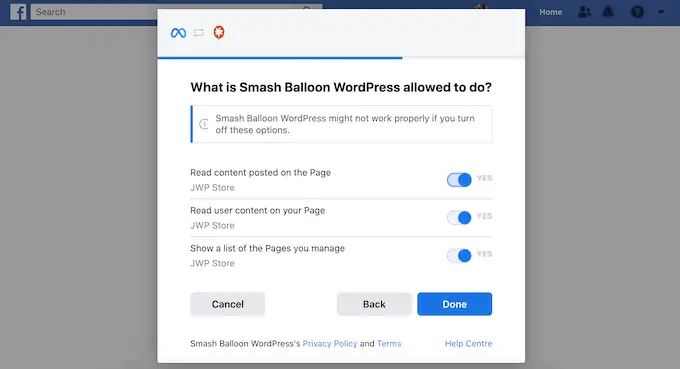
Când sunteți mulțumit de modul în care sunt configurate permisiunile, faceți clic pe „Terminat”.
După câteva momente, ar trebui să vedeți un mesaj care confirmă că v-ați conectat site-ul dvs. WordPress la Facebook.
După ce ați terminat, sunteți gata să faceți clic pe „OK”.
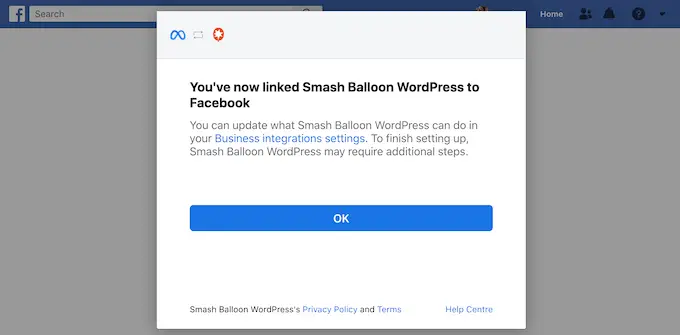
Smash Balloon vă va întoarce automat la tabloul de bord WordPress.
Cum să încorporați videoclipuri Facebook în WordPress
În acest moment, veți vedea o fereastră pop-up cu grupul sau pagina Facebook pe care tocmai ați conectat-o la site-ul dvs. Pur și simplu selectați butonul radio de lângă pagina sau grupul pe care doriți să îl utilizați și apoi faceți clic pe butonul „Adăugați”.
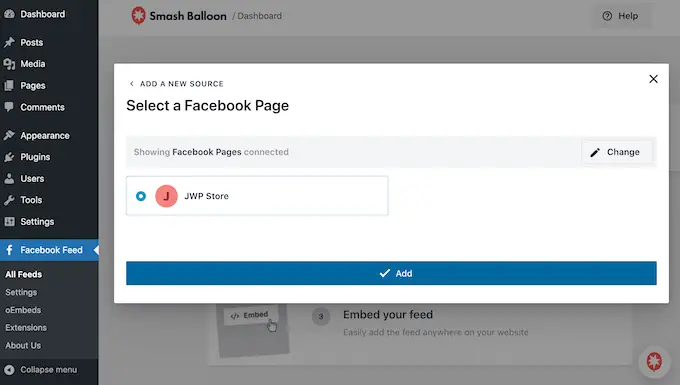
Dacă ați închis din greșeală fereastra pop-up, nu vă faceți griji. Puteți pur și simplu să reîmprospătați pagina pentru a redeschide fereastra pop-up.
După ce ați făcut asta, WordPress vă va duce automat înapoi la pagina Facebook Feed » All Feeds . La fel ca înainte, faceți clic pe „Adăugați nou”, selectați „Videoclipuri” și apoi faceți clic pe butonul „Următorul”.
Acum, selectați pagina sau grupul dvs. de Facebook și faceți clic pe „Următorul”.
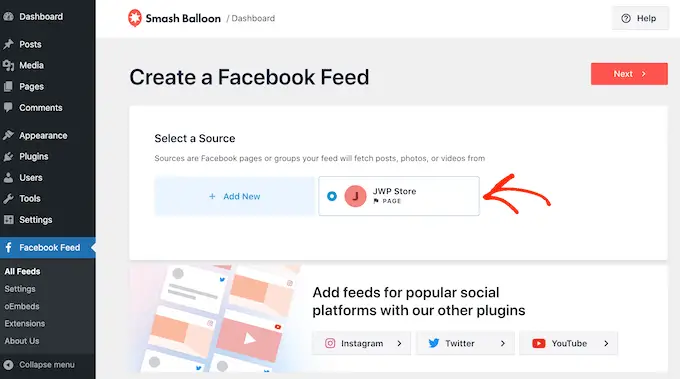
Pe acest ecran, puteți alege șablonul pe care doriți să îl utilizați pentru fluxul video.
Toate aceste șabloane sunt complet personalizabile, astfel încât să puteți ajusta designul în funcție de modul în care doriți să afișați videoclipurile Facebook pe site-ul dvs. web.
Folosim șablonul „Implicit”, dar puteți alege orice șablon doriți. După ce ați făcut selecția, faceți clic pe „Următorul”.
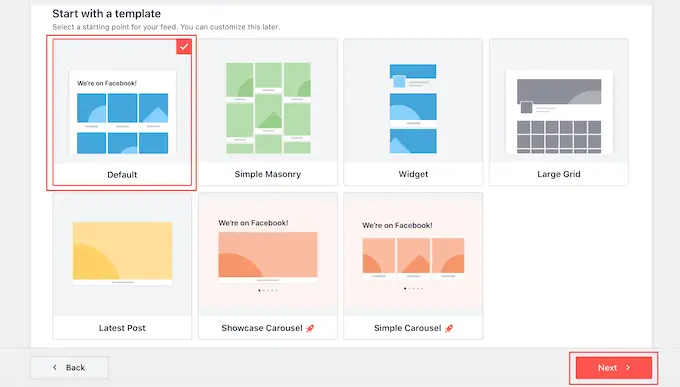
După aceea, puteți alege dacă să afișați toate videoclipurile de pe pagina sau grupul dvs. de Facebook sau doar videoclipurile dintr-un anumit playlist.
Dacă alegeți „Afișați dintr-un anumit playlist”, atunci va trebui să introduceți adresa URL a playlistului respectiv.
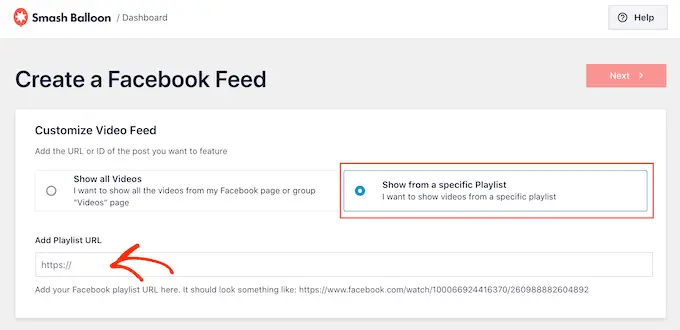
După ce ați luat o decizie, mergeți mai departe și faceți clic pe butonul „Următorul”.
Smash Balloon va crea acum un flux bazat pe sursa și șablonul pe care l-ați ales. Acesta este un început bun, dar poate doriți să reglați fin modul în care apar videoclipurile pe site-ul dvs.
Cum să vă personalizați videoclipurile Facebook încorporate
Pluginul Smash Balloon Custom Facebook Feed vă oferă o mulțime de moduri de a personaliza modul în care apar videoclipurile pe site-ul dvs. Acestea fiind spuse, merită să aruncați o privire asupra acestor setări.
În tabloul de bord WordPress, accesați Facebook Feed » Toate fluxurile . Aici, găsiți fluxul video pe care tocmai l-ați creat și faceți clic pe butonul „Editați” de lângă acesta, care arată ca un creion mic.
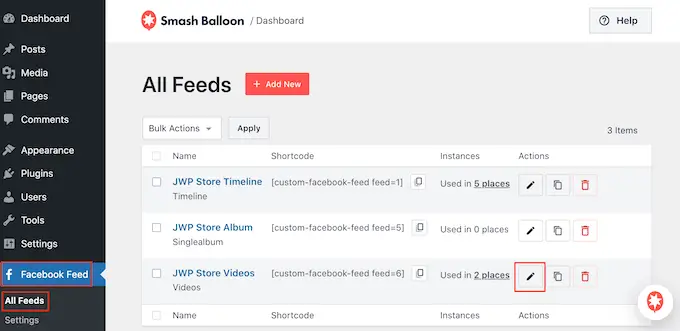
Aceasta deschide editorul de feed Smash Balloon, care arată o previzualizare a fluxului dvs. video Facebook în partea dreaptă.
În partea stângă, veți vedea toate setările diferite pe care le puteți utiliza pentru a personaliza modul în care apar aceste videoclipuri pe site-ul dvs. WordPress. Majoritatea acestor setări se explică de la sine, dar vom acoperi rapid domeniile majore.
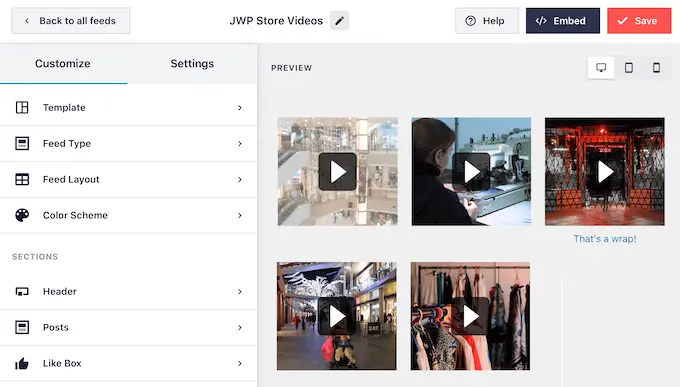
Dacă doriți să schimbați șablonul, faceți clic pe „Șablon”.
Apoi, selectați butonul „Schimbare”.
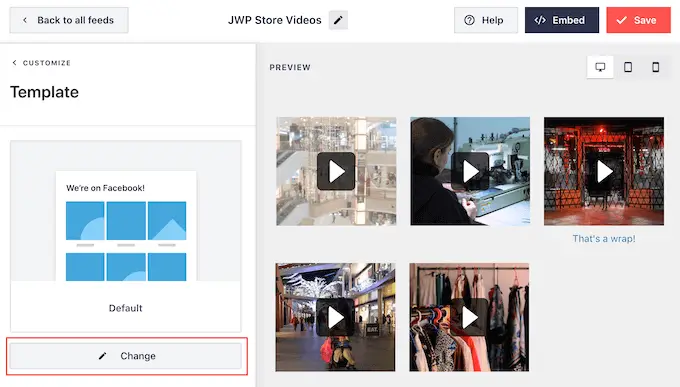
Aceasta deschide o fereastră pop-up care arată toate șabloanele diferite pe care le puteți utiliza pentru fluxul dvs. video.
Pur și simplu selectați designul pe care doriți să îl utilizați, apoi faceți clic pe „Actualizare”.
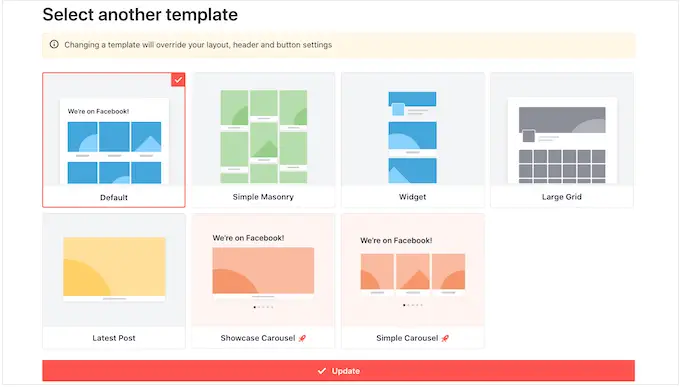
Următoarea setare este „Tipul de feed”, care vă permite să afișați conținut diferit în feed. De exemplu, puteți decide să afișați fotografii, albume sau evenimente în loc de videoclipuri.
Deoarece dorim să încorporam videoclipuri Facebook, de obicei veți dori să ignorați această zonă.
Apoi, faceți clic pe „Aspect feed”.
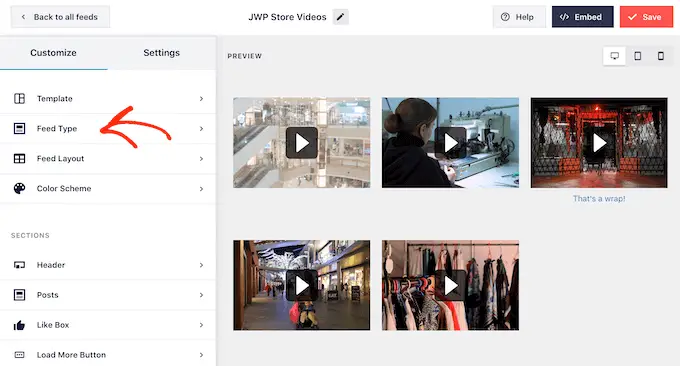
Aici, puteți alege între diferite aspecte, cum ar fi zidărie și grilă, și puteți modifica înălțimea de alimentare.
Pe măsură ce faceți modificări, previzualizarea se va actualiza automat, astfel încât să puteți încerca diferite setări pentru a vedea ce arată cel mai bine.
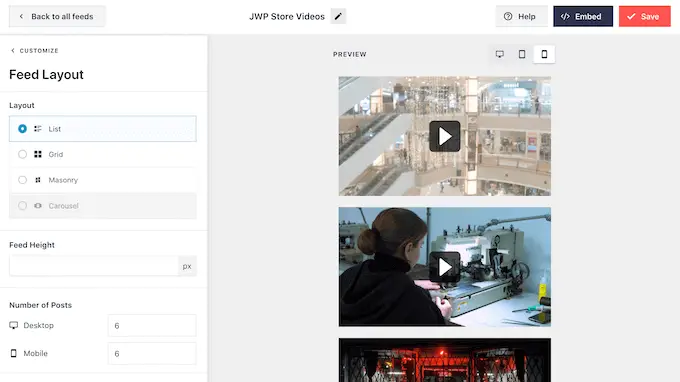
În mod implicit, Smash Balloon va afișa același număr de videoclipuri pe computere desktop și dispozitive mobile, cum ar fi smartphone-urile.
Puteți previzualiza cum vor arăta videoclipurile dvs. pe computere desktop, tablete și smartphone-uri folosind rândul de butoane din colțul din dreapta sus.
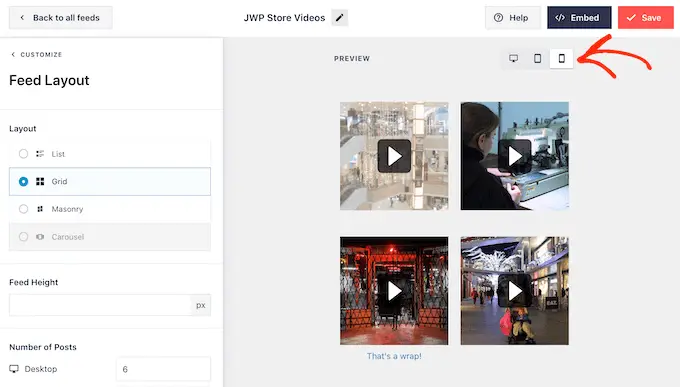
Dispozitivele mobile au de obicei ecrane mai mici și pot avea dificultăți să proceseze o mulțime de videoclipuri mari, de înaltă rezoluție. De asemenea, vizitatorii pot folosi datele mobile mai degrabă decât Wi-Fi gratuit.
Acestea fiind spuse, poate doriți să afișați mai puține videoclipuri pe smartphone-uri și tablete. Pentru a face acest lucru, introduceți pur și simplu un alt număr în câmpul „Mobil” sub „Număr de postări”.
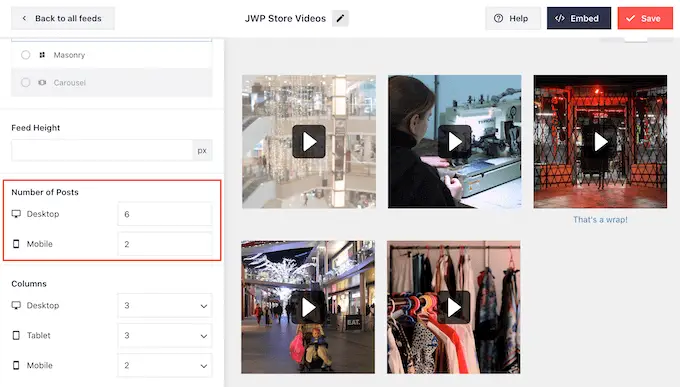
În mod implicit, feedul Facebook arată mai puține coloane pe smartphone-uri și tablete, în comparație cu computerele desktop. Astfel, toate videoclipurile tale se potrivesc confortabil pe ecrane mai mici.
Cu toate acestea, după ce ați testat versiunea mobilă a site-ului dvs. WordPress, este posibil să fiți nemulțumit de modul în care arată coloanele pe tablete și smartphone-uri.
Puteți modifica numărul de coloane pe care Smash Balloon le utilizează pe tablete, telefoane mobile și computere desktop utilizând setările „Coloane”.
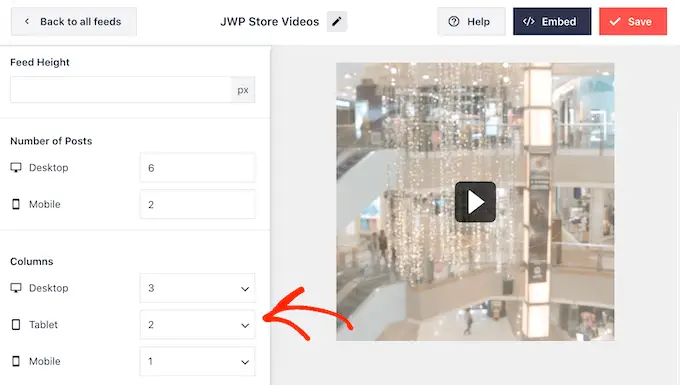
Următoarea pagină de setări este „Schema de culori”.

Smash Balloon folosește în mod implicit culorile moștenite de la tema dvs. WordPress, dar pe acest ecran, puteți comuta la o schemă de culori „Deschis” sau „Întunecat”.
O altă opțiune este să vă creați propria schemă de culori selectând „Personalizat” și apoi folosind comenzile pentru a schimba culoarea de fundal, a schimba culoarea textului în WordPress și multe altele.
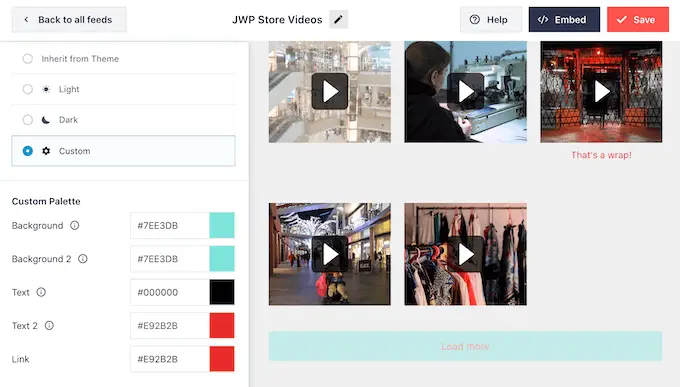
Smash Balloon poate adăuga un antet la feedul tău, care este fotografia ta de profil Facebook și numele paginii sau grupului. Acest lucru le permite vizitatorilor să știe de unde provin videoclipurile încorporate și unde pot găsi acest conținut pe Facebook.
Pentru a adăuga această secțiune, faceți clic pe „Header” din meniul din stânga.
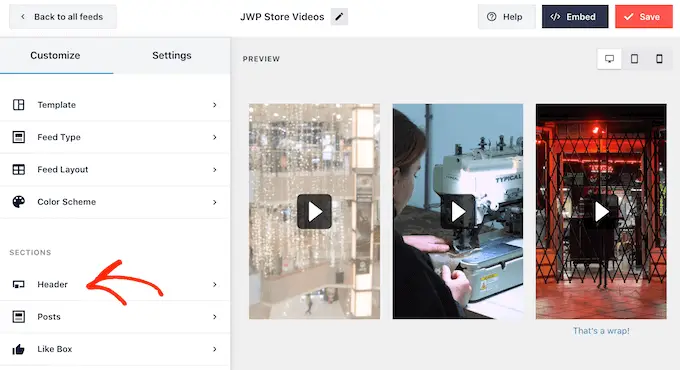
Puteți apoi să faceți clic pe comutatorul „Activare”.
După ce adăugați un antet, puteți modifica modul în care arată această zonă, inclusiv ascunderea sau adăugarea imaginii dvs. de profil Facebook, modificarea dimensiunii textului bio și multe altele.
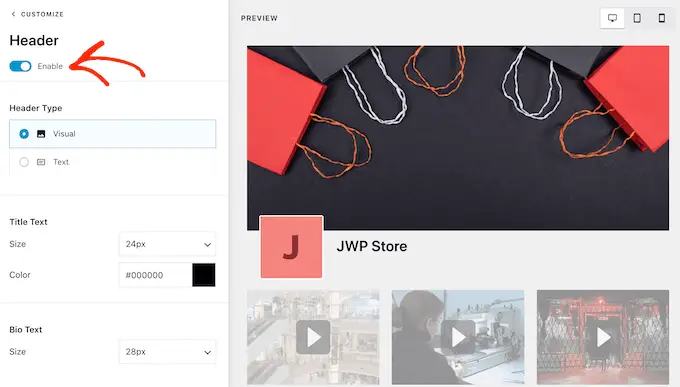
Dacă doriți să eliminați complet antetul, faceți clic pentru a dezactiva comutatorul „Activare”.
În mod implicit, Smash Balloon arată titlul fiecărui videoclip. Dacă doriți să ascundeți titlul, selectați „Postări” din meniul principal al editorului Smash Balloon.
Apoi, mergeți mai departe și faceți clic pe „Post Style”.
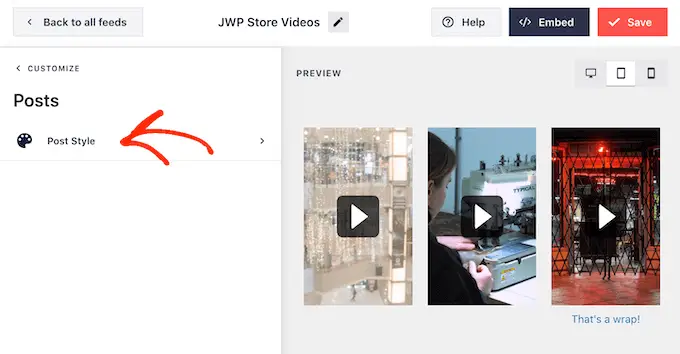
Pe acest ecran, puteți ascunde titlurile videoclipurilor făcând clic pe glisorul „Afișați titlul videoclipului”.
Acest lucru poate fi util dacă nu ați adăugat titluri la toate videoclipurile dvs. sau titlurile dvs. nu au sens în afara Facebook.
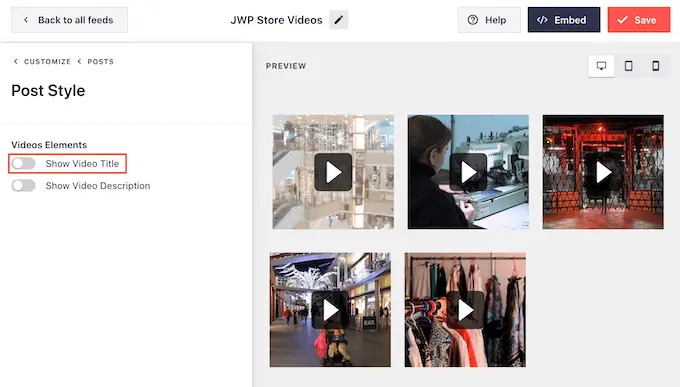
Pe acest ecran, puteți, de asemenea, să ascundeți sau să afișați descrierile videoclipurilor. De exemplu, puteți folosi aceste descrieri pentru a oferi informații suplimentare despre videoclip.
Pentru a adăuga descrierea, faceți clic pe pentru a activa comutatorul „Afișați descrierea videoclipului”.
În mod prestabilit, Smash Balloon nu adaugă butonul de „like” de pe Facebook la fluxul tău video. Dacă vizitatorilor le plac videoclipurile dvs. încorporate, atunci ar putea dori să vă urmărească pe Facebook.
Acestea fiind spuse, poate doriți să adăugați un buton „Like” la feed, selectând „Like Box” din meniul din stânga editorului.
După aceea, pur și simplu faceți clic pe butonul „Activare”, astfel încât să devină albastru.
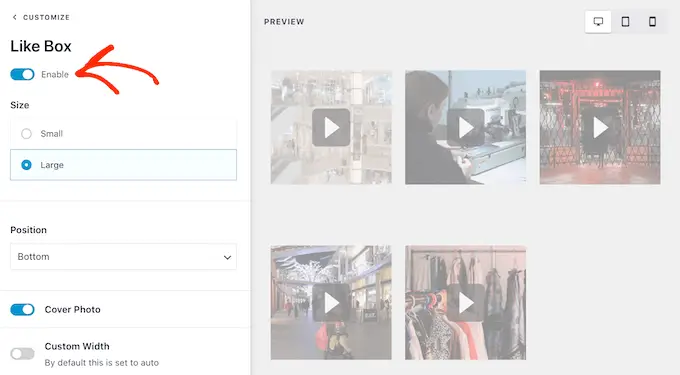
Smash Balloon adaugă acest buton sub feedul video, dar îl puteți schimba deschizând meniul drop-down „Poziție” și alegând „Sus”.
Pe acest ecran, puteți modifica, de asemenea, modul în care arată secțiunea „Îmi place”, inclusiv modificarea lățimii acesteia, arătând câte persoane vă urmăresc pe Facebook, adăugarea unui îndemn personalizat și multe altele.
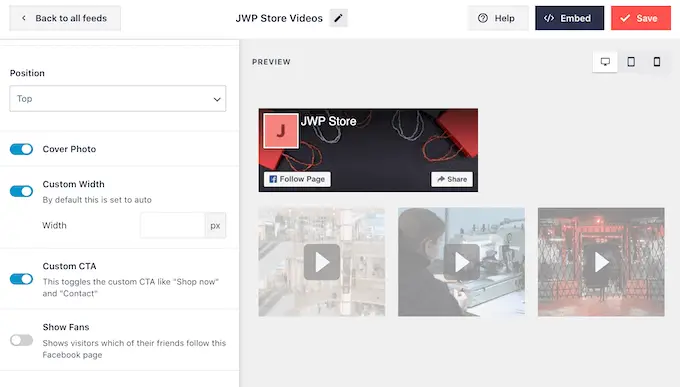
Când sunteți mulțumit de modul în care arată butonul, puteți trece la următoarea pagină de setări selectând „Încărcați mai multe buton”.
Butonul Încărcați mai multe încurajează vizitatorii să deruleze mai multe din fluxul dvs. video, astfel încât Smash Balloon îl adaugă la feedul dvs. Facebook încorporat în mod implicit.
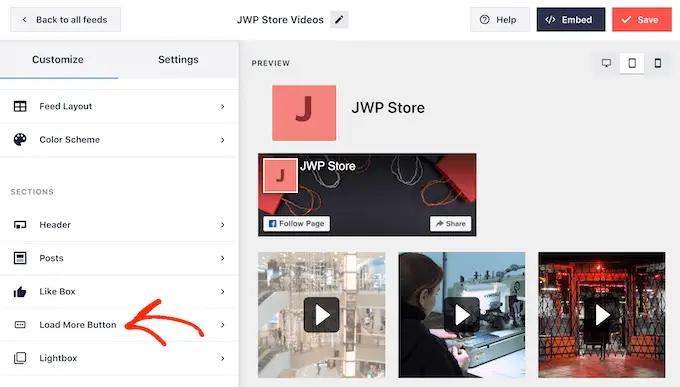
Deoarece este un buton atât de important, poate doriți să personalizați acest buton schimbându-i culoarea de fundal, starea de trecere cu mouse-ul, eticheta și multe altele.
O altă opțiune este să eliminați complet butonul, făcând clic pe comutatorul „Activare”. De exemplu, puteți elimina acest buton și apoi încurajați vizitatorii să vă verifice pagina de Facebook pentru a vedea mai multe videoclipuri.
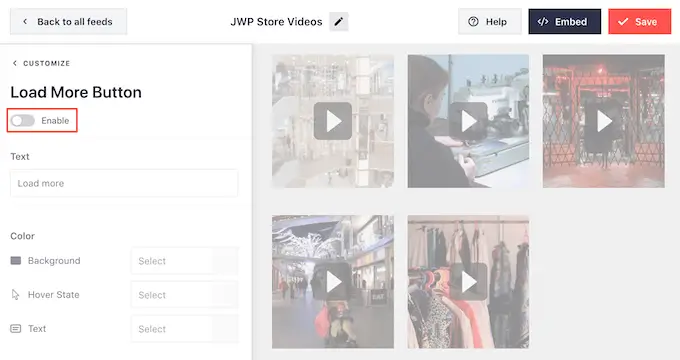
În mod implicit, Smash Balloon permite vizitatorilor să vizioneze videoclipurile dvs. de pe Facebook fără a părăsi site-ul dvs. WordPress.
Ei pot pur și simplu să facă clic pe orice miniatură a videoclipului pentru a-l deschide într-o casetă de lumină, așa cum puteți vedea în imaginea următoare
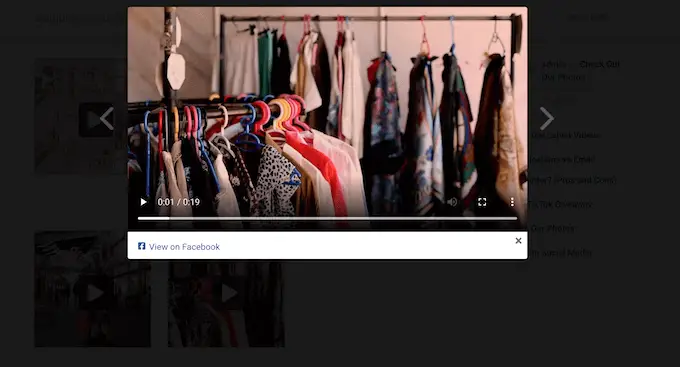
Vizitatorii pot derula prin videoclipurile din feedul dvs. folosind săgețile.
Dacă doresc să aprecieze o fotografie, să lase un comentariu sau să distribuie videoclipul pe pagina lor, atunci pot face clic pe linkul „Vizualizare pe Facebook”.
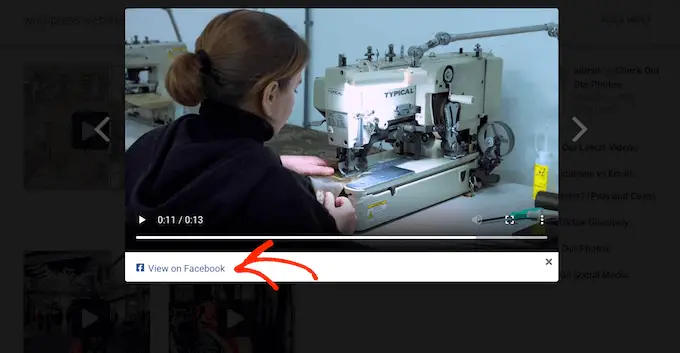
Există câteva moduri diferite prin care puteți personaliza caseta de lumină implicită a Smash Balloon.
Pentru a vedea opțiunile dvs., faceți clic pe „Lightbox” din meniul din stânga.
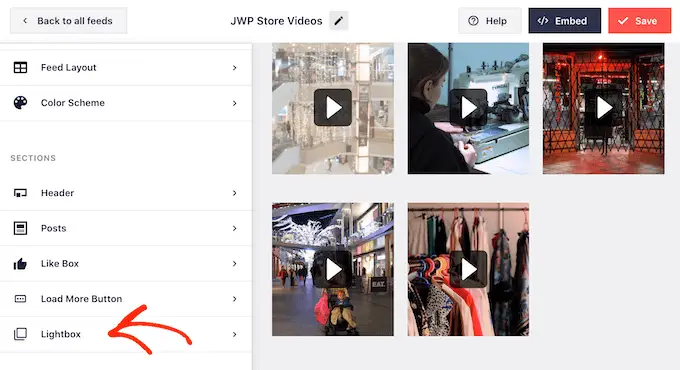
Aici puteți schimba culoarea textului, a linkurilor și a culorilor de fundal ale casetei de lumină.
Funcția lightbox permite vizitatorilor să vă vizioneze videoclipurile într-o fereastră pop-up. Dacă preferați, atunci puteți dezactiva caseta de lumină, astfel încât toate videoclipurile dvs. să fie redate ca miniaturi mici, încorporate în conținutul paginii.
În acest fel, puteți încuraja oamenii să vă viziteze pagina de Facebook, pentru a vedea videoclipul la dimensiune completă. Pentru a dezactiva caseta de lumină, faceți clic pe comutatorul „Activare” pentru a o transforma de la albastru la gri.
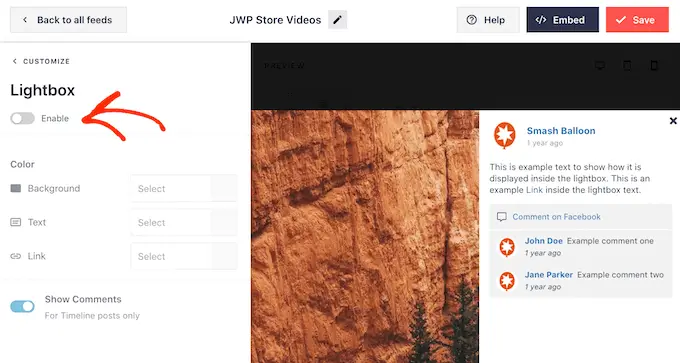
Când sunteți mulțumit de modul în care arată feedul video, nu uitați să faceți clic pe „Salvați”.
Acum sunteți gata să încorporați feedul Smash Balloon în site-ul dvs. web.
Cum să adăugați videoclipuri Facebook la WordPress
Cu Smash Balloon, puteți adăuga fluxul video pe site-ul dvs. WordPress folosind un bloc, un widget sau un cod scurt.
Dacă ați creat mai multe fluxuri folosind Smash Balloon, atunci va trebui să cunoașteți codul feedului dacă veți folosi un widget sau un bloc.
Pentru a obține acest cod, accesați Feed Facebook » Toate fluxurile și apoi uitați-vă la partea feed="" a codului scurt. Va trebui să adăugați acest cod la bloc sau widget, așa că notați-l.
În imaginea următoare, va trebui să folosim feed="6"

Dacă doriți să vă încorporați feedul Facebook într-o pagină sau într-o postare, atunci vă recomandăm să utilizați blocul Custom Facebook Feed.
Doar deschideți pagina sau postați în care doriți să vă încorporați videoclipurile de pe Facebook. Apoi, faceți clic pe pictograma „+” pentru a adăuga un nou bloc și începe să tastați „Feed Facebook personalizat”.
Când apare blocul din dreapta, faceți clic pentru a-l adăuga la pagină sau postare.
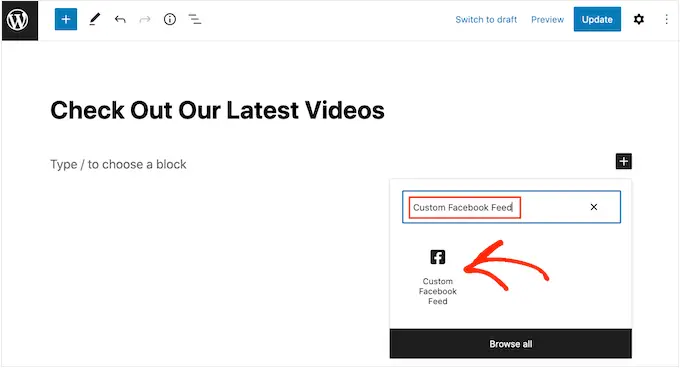
Blocul va afișa implicit unul dintre fluxurile dvs. Smash Balloon. Dacă doriți să utilizați un alt flux video, găsiți „Setări pentru coduri scurte” în meniul din dreapta.
Aici, pur și simplu adăugați codul feed="" și apoi faceți clic pe „Aplicați modificări”.
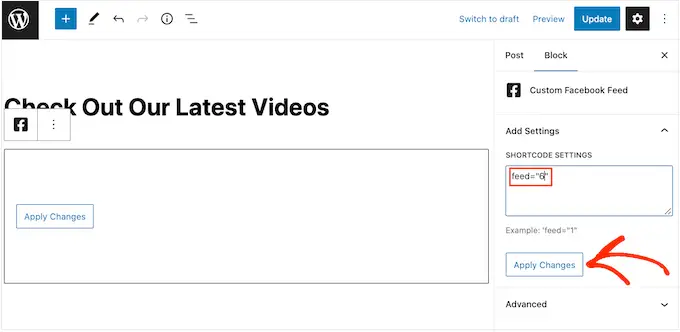
Blocul va afișa acum videoclipurile de pe pagina sau grupul dvs. de Facebook. Doar publicați sau actualizați pagina pentru a face fluxul video live pe site-ul dvs. web.
O altă opțiune este să adăugați feedul în orice zonă pregătită pentru widget-uri, cum ar fi bara laterală sau secțiune similară. Acest lucru permite vizitatorilor să vizioneze videoclipurile tale de pe Facebook de pe orice pagină a site-ului tău.
Mergeți pur și simplu la Aspect » Widgeturi și apoi faceți clic pe butonul albastru „+”.
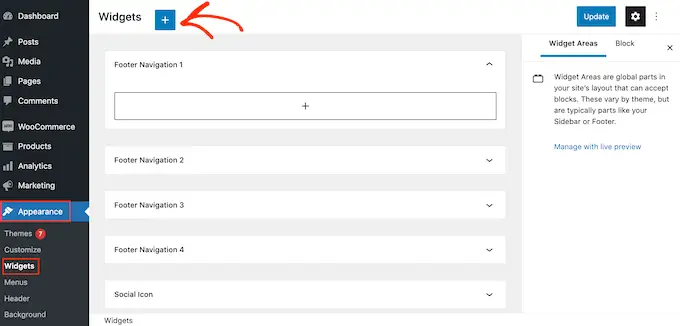
După aceea, găsiți widgetul „Feed Facebook personalizat”.
Apoi, trageți-l în zona în care doriți să afișați fluxul video.
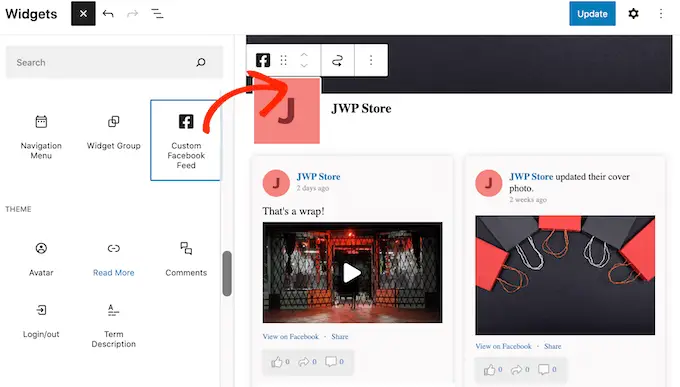
Widgetul va afișa automat unul dintre fluxurile dvs. Smash Balloon.
Pentru a afișa un alt feed, introduceți sau inserați codul feedului în caseta „Setări coduri scurte”, apoi faceți clic pe „Aplicați modificări”.
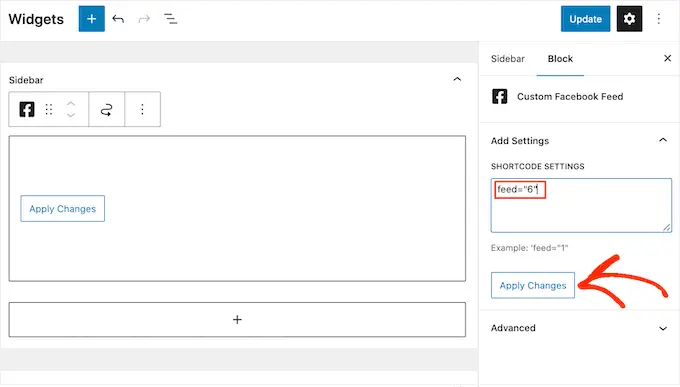
Acum puteți activa widget-ul făcând clic pe butonul „Actualizare”. Pentru mai multe informații, consultați ghidul nostru pas cu pas despre cum să adăugați și să utilizați widget-uri în WordPress.
În cele din urmă, puteți încorpora videoclipuri în orice pagină, postare sau zonă pregătită pentru widget-uri folosind un shortcode.
Pur și simplu accesați Facebook Feed » Toate fluxurile și copiați codul în coloana „Shortcode”. Acum puteți adăuga acest cod la orice bloc Shortcode.
Pentru ajutor la plasarea codului scurt, consultați ghidul nostru despre cum să adăugați un cod scurt.
Adăugați un videoclip specific Facebook în WordPress
Uneori este posibil să doriți să încorporați un anumit videoclip Facebook într-o pagină sau postare. De exemplu, ați putea avea un videoclip de pe Facebook care vorbește despre aceleași subiecte ca cel mai recent blog al dvs. sau un videoclip promoțional care arată produsul pe care tocmai l-ați lansat în magazinul dvs. online.
Pentru a încorpora un anumit videoclip, va trebui să cumpărați și să instalați extensia Postări recomandate, deoarece vă permite să afișați o anumită postare sau eveniment folosind ID-ul acestuia.
Pentru a începe, accesați Feed Facebook » Extensii .
Aici, găsiți extensia „Postări recomandate” și faceți clic pe butonul „Adăugați”.
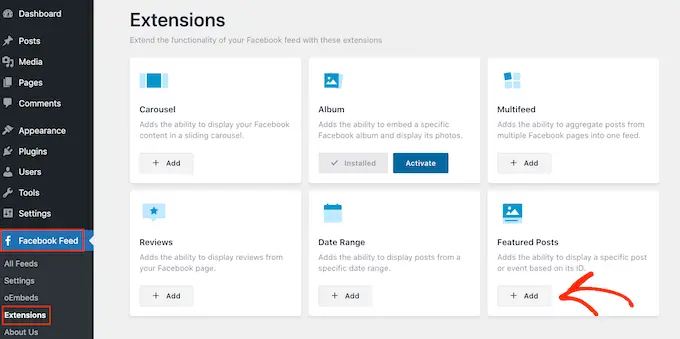
Aceasta va deschide site-ul web Smash Balloon într-o filă nouă, cu instrucțiuni despre cum să achiziționați extensia.
Odată ce aveți extensia, o puteți instala exact în același mod în care instalați un plugin. Dacă aveți nevoie de ajutor, consultați ghidul nostru despre cum să instalați un plugin WordPress.
După activarea pluginului, accesați Feed Facebook » Toate fluxurile și faceți clic pe „Adăugați nou”.
Sub „Tipuri de feeduri avansate”, selectați „Postare recomandată unică”, apoi faceți clic pe „Următorul”.
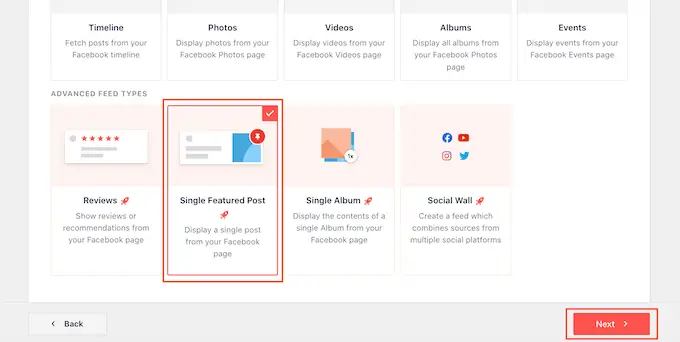
Acum puteți alege pagina sau grupul pe care doriți să-l utilizați ca sursă urmând același proces descris mai sus.
Pe pagina următoare, va trebui să introduceți ID-ul videoclipului pe care doriți să îl încorporați.
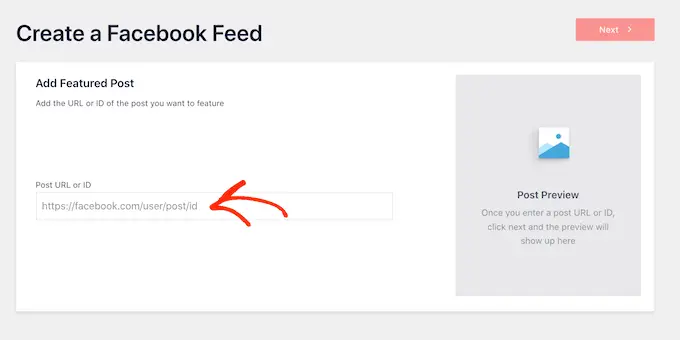
Pentru a obține acest ID, accesați Facebook într-o filă nouă și apoi deschideți videoclipul pe care doriți să îl încorporați.
Acum puteți continua și copia adresa URL.
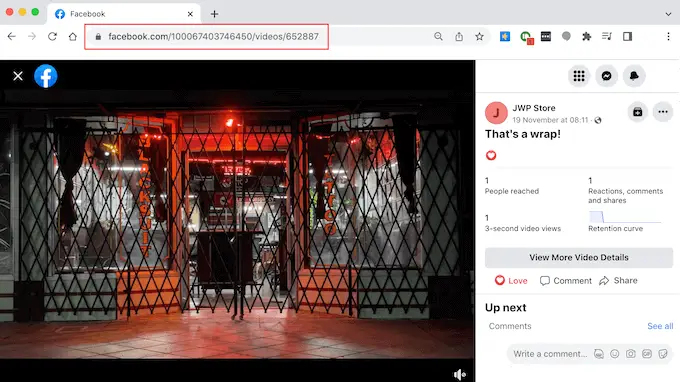
După aceea, postați adresa URL în tabloul de bord WordPress și faceți clic pe „Următorul”.
După ce ați făcut acest lucru, puteți stila videoclipul și apoi îl puteți adăuga pe site-ul dvs. urmând același proces descris mai sus.
Sperăm că acest articol v-a arătat cum să încorporați un videoclip Facebook în WordPress. Poate doriți să consultați ghidul nostru despre cum să creați un buletin informativ prin e-mail și alegerea noastră de experți a celor mai bune pluginuri pentru galeria video YouTube.
Dacă ți-a plăcut acest articol, atunci te rugăm să te abonezi la canalul nostru YouTube pentru tutoriale video WordPress. Ne puteți găsi și pe Twitter și Facebook.
